Numériser depuis un ordinateur (Windows uniquement)
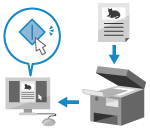
Vous pouvez numériser un original et enregistrer les données numérisées sur un ordinateur connecté à la machine.
Vous pouvez définir le format et l'emplacement d'enregistrement lors de la numérisation depuis un ordinateur. Cette méthode vous permet de voir immédiatement les données numérisées sur l'écran de l'ordinateur, ce qui vous permet de vérifier la qualité de l'image et d'effectuer des ajustements.
Vous pouvez définir le format et l'emplacement d'enregistrement lors de la numérisation depuis un ordinateur. Cette méthode vous permet de voir immédiatement les données numérisées sur l'écran de l'ordinateur, ce qui vous permet de vérifier la qualité de l'image et d'effectuer des ajustements.
Vous pouvez effectuer les numérisations avec Color Network ScanGear 2, le pilote de scanner fourni, ou avec WSD, qui équipe Windows de série.
Utiliser le pilote de scanner
Vous pouvez aussi utiliser un logiciel de traitement d'image, un logiciel de traitement de texte et d'autres applications compatibles avec TWAIN*1 ou WIA*2. Les données numérisées sont importées directement dans l'application pour une modification ou un traitement immédiat.
Vérifiez dans le manuel de l'application utilisée si elle est compatible avec TWAIN ou WIA.
Vérifiez dans le manuel de l'application utilisée si elle est compatible avec TWAIN ou WIA.
*1TWAIN est un protocole standard utilisé pour connecter un scanner ou un autre appareil de saisie d'image à un ordinateur.
*2WIA est une fonction fournie de série dans Windows.
Utiliser WSD
WSD est un protocole qui permet la détection automatique des imprimantes et des scanners connectés au réseau dans un environnement Windows. L'utilisation de WSD vous permet d'effectuer des numérisations sans installer un pilote de scanner.
Vérifiez dans le manuel de l'application utilisée si elle est compatible avec WSD.
Vérifiez dans le manuel de l'application utilisée si elle est compatible avec WSD.
Numériser avec le pilote de scanner
Après avoir placé un original sur la machine, lancez Color Network ScanGear 2 depuis une application compatible avec TWAIN ou WIA.
Cette section décrit la procédure générale de cette opération. Consultez le manuel de l'application que vous utilisez pour obtenir des informations détaillées sur son utilisation.
Cette section décrit la procédure générale de cette opération. Consultez le manuel de l'application que vous utilisez pour obtenir des informations détaillées sur son utilisation.
Préparatifs nécessaires
Installez le pilote de scanner (Color Network ScanGear 2) sur un ordinateur, puis enregistrez la machine. Préparatifs pour la numérisation de données depuis un ordinateur (Windows)
1
Placez l'original sur la machine. Placement des originaux
2
Sur le panneau de commande, appuyez sur [Scanner] dans l'écran [Accueil]. Écran [Accueil]
L'écran [Scanner] s'affiche.
3
Appuyez sur [En ligne].
La machine se met en ligne (mode En attente de numérisation).
Si les réglages sont configurés pour pouvoir mettre la machine en ligne en appuyant simplement sur [Scanner], vous pouvez sauter cette étape. Passez à l'étape 4. [En ligne auto]
Lorsque la machine se met en ligne, vous ne pouvez plus utiliser la copie et les autres fonctions.
Sur l'ordinateur, démarrez l'application utilisée pour importer les données numérisées.
5
Dans l'application, sélectionnez la commande pour démarrer la numérisation.
6
Sélectionnez le pilote de scanner (Color Network ScanGear 2) de la machine.
Color Network ScanGear 2 démarre.
7
Configurez les réglages de numérisation dans l'écran Color Network ScanGear 2.
Pour plus d'informations, cliquez sur [Aide]  [Aide du Color Network ScanGear 2] dans l'écran [Color Network ScanGear 2] pour afficher l'aide.
[Aide du Color Network ScanGear 2] dans l'écran [Color Network ScanGear 2] pour afficher l'aide.
 [Aide du Color Network ScanGear 2] dans l'écran [Color Network ScanGear 2] pour afficher l'aide.
[Aide du Color Network ScanGear 2] dans l'écran [Color Network ScanGear 2] pour afficher l'aide.8
Cliquez sur [Numériser].
La numérisation de l'original démarre.
Une fois la numérisation terminée, les données numérisées sont importées dans l'application.
Une fois la numérisation terminée, les données numérisées sont importées dans l'application.
9
Une fois la numérisation de tous les originaux terminée, sur le panneau de commande, appuyez sur [Hors ligne] dans l'écran [Scanner].
REMARQUE
Vous pouvez configurer la machine pour qu'elle se mette hors ligne après qu'elle soit restée en ligne un certain laps de temps. [Hors ligne auto]
Numériser avec WSD
Après avoir placé un original sur la machine, numérisez-le avec une application compatible avec WSD.
Cette section décrit la procédure Télécopie et numérisation Windows à titre d'exemple. Consultez le manuel de l'application que vous utilisez pour obtenir des informations détaillées sur son utilisation.
Cette section décrit la procédure Télécopie et numérisation Windows à titre d'exemple. Consultez le manuel de l'application que vous utilisez pour obtenir des informations détaillées sur son utilisation.
Préparatifs nécessaires
Configurez la machine pour permettre les numérisations avec WSD. Utilisez LPD, RAW et WSD備
Enregistrez la machine sur un ordinateur. Enregistrer la machine sur un ordinateur en tant que scanner WSD
IMPORTANT
Vous ne pouvez pas utiliser WSD pour effectuer des numérisations dans les cas suivants :
Lorsqu'ACCESS MANAGEMENT SYSTEM est activé Utilisation d’ACCESS MANAGEMENT SYSTEM
Lors de l'utilisation de l'authentification par numéro de service pour le service de connexion de l'authentification de l'utilisateur Modification du service de connexion pour l’authentification des utilisateurs
Vous pouvez utiliser WSD pour numériser des originaux de format allant jusqu'à A4 ou LTR. La numérisation est exécutée au format A4 ou LTR, même si le format de l'original est supérieur à A4 ou LTR.
1
Placez l'original sur la machine. Placement des originaux
2
Sur le panneau de commande, appuyez sur [Lecture WSD] dans l'écran [Accueil]. Écran [Accueil]
L'écran [Lecture WSD] s'affiche.
3
Appuyez sur [Autoriser lecture à distance].
La numérisation peut être exécutée depuis un ordinateur à l'aide de WSD.
4
Sur l'ordinateur, cliquez sur [ ] (Démarrer)
] (Démarrer)  [Paramètres]
[Paramètres]  [Système]
[Système]  [Fonctionnalités facultatives]
[Fonctionnalités facultatives]  [Afficher les fonctionnalités] pour [Ajouter une fonctionnalité facultative].
[Afficher les fonctionnalités] pour [Ajouter une fonctionnalité facultative].
 [Paramètres]
[Paramètres]  [Système]
[Système]  [Fonctionnalités facultatives]
[Fonctionnalités facultatives]  [Afficher les fonctionnalités] pour [Ajouter une fonctionnalité facultative].
[Afficher les fonctionnalités] pour [Ajouter une fonctionnalité facultative].5
Cochez la case [Télécopie et numérisation Windows], puis cliquez sur [##].
6
Cliquez sur [Ajouter].
7
Sur l'ordinateur, cliquez sur [ ] (Démarrer)
] (Démarrer)  [Toutes les applications]
[Toutes les applications]  [Outils Windows]
[Outils Windows]  double-cliquez sur [Télécopie et numérisation Windows].
double-cliquez sur [Télécopie et numérisation Windows].
 [Toutes les applications]
[Toutes les applications]  [Outils Windows]
[Outils Windows]  double-cliquez sur [Télécopie et numérisation Windows].
double-cliquez sur [Télécopie et numérisation Windows].L'écran [Télécopie et numérisation Windows] s'affiche.
8
Cliquez sur [Nouvelle numérisation].
L'écran [Nouvelle numérisation] s'affiche.
Si l'écran [Sélection du périphérique] s'affiche, sélectionnez la machine, puis cliquez sur [OK].
9
Dans [Source], sélectionnez l'emplacement où l'original a été placé.
Si l'original a été placé sur la vitre d'exposition, sélectionnez [Plateau].
Si l'original a été placé dans le chargeur, sélectionnez [Chargeur (numérisation d’une face)].
10
Configurez les autres réglages de numérisation, selon vos besoins.
Pour ajuster la qualité d'image, sélectionnez le type de l'original dans [Profil].
Pour numériser un original avec de gros volumes de texte, sélectionnez [Document].
Pour numériser une photo, sélectionnez [Photo (Default)].
Sélectionnez le format de fichier des données numérisées avec [Type du fichier].
Pour afficher un aperçu des données numérisées, cliquez sur [Aperçu].
11
Cliquez sur [Numériser].
La numérisation de l'original commence.
Lorsque la numérisation est terminée, les données numérisées sont enregistrées dans le dossier [Documents numérisés] dans [Documents] et affichées dans la liste des fichiers dans l'écran [Télécopie et numérisation Windows].
Lorsque la numérisation est terminée, les données numérisées sont enregistrées dans le dossier [Documents numérisés] dans [Documents] et affichées dans la liste des fichiers dans l'écran [Télécopie et numérisation Windows].
REMARQUE
Enregistrer les réglages fréquemment utilisés
Vous pouvez utiliser la procédure suivante pour enregistrer les réglages de numérisation fréquemment utilisés en tant que profils, puis appeler si besoin ces réglages pour effectuer une numérisation.
Dans l'écran [Nouvelle numérisation], sélectionnez [Ajouter un profil] dans [Profil]  configurez les détails à enregistrer
configurez les détails à enregistrer  saisissez un nom dans [Nom du profil]
saisissez un nom dans [Nom du profil]  cliquez sur [Enregistrer le profil].
cliquez sur [Enregistrer le profil].
 configurez les détails à enregistrer
configurez les détails à enregistrer  saisissez un nom dans [Nom du profil]
saisissez un nom dans [Nom du profil]  cliquez sur [Enregistrer le profil].
cliquez sur [Enregistrer le profil].Numériser uniquement avec la machine
Vous pouvez aussi enregistrer les données numérisées sur un ordinateur compatible avec WSD connecté à la machine en suivant simplement la procédure ci-dessous.
Sur le panneau de commande, appuyez sur [Lecture WSD] dans l'écran [Accueil]  sélectionnez l'ordinateur à utiliser comme emplacement d'enregistrement dans la liste*1
sélectionnez l'ordinateur à utiliser comme emplacement d'enregistrement dans la liste*1  appuyez sur [Début].
appuyez sur [Début].
 sélectionnez l'ordinateur à utiliser comme emplacement d'enregistrement dans la liste*1
sélectionnez l'ordinateur à utiliser comme emplacement d'enregistrement dans la liste*1  appuyez sur [Début].
appuyez sur [Début].Une fois la numérisation est terminée, l'écran [Télécopie et numérisation Windows] et le dossier s'ouvrent sur l'ordinateur utilisé comme emplacement d'enregistrement, et les données numérisée s'affichent.
*1Jusqu'à 40 ordinateurs peuvent être affichés dans la liste.